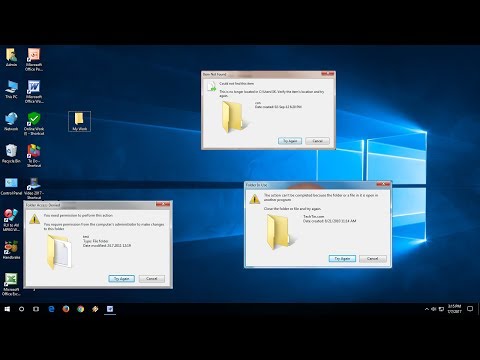Ntau cov programmes tus neeg siv xav tau ua haujlwm zoo tsuas yog thaum lawv tau ntsia rau hauv qhov Program Files Files ceev. Txawm li cas los xij, vim tias qhov loj ntawm cov kev zov me nyuam, qhov chaw ntawm C tsav yuav tsis txaus, thiab muaj qhov xav kom txav cov nplaub tshev no mus rau lwm lub zog.

Cov Lus Qhia
Kauj ruam 1
Koj tuaj yeem hloov lub Program Files folder nrog txhua cov ntsiab lus los ntawm lub hard drive C, qhov chaw nws nyob thaum xub thawj, rau D tsav hauv txoj hauv qab no. Hauv Vista thiab Windows 7, muab khau raj LiveCD ntawm Acronis thaub qab & Rov qab tsim lub Server, tom qab ntawd tsim ib daim duab ntawm C: Program Files folder thiab tom qab ntawd rov tsim tawm cov duab rau D.
Kauj ruam 2
Tom qab ntawv, tsis tas yuav pib Windows ntxiv, thauj cov LiveCD nrog WinPE thiab lwv cov Program Files folder ntawm nws qhov chaw pib ntawm lub C tsav. Thaum ntawd, tawm qhov txuas siv MKLINK / J.
Kauj ruam 3
Tom qab ntawd, muab khau raj Windows, tom qab ntawd qhib regedit, qhov twg hloov ob tus yuam sij, nrog kev pab los ntawm qhov chaw nyob tshiab ntawm daim nplaub tshev ntawm D disk tau muab sau dua. Nws tau sau raws li hauv qab no: HKEY_LOCAL_MACHINESOFTWAREMicrosoftWindowsCurr entVersionProgramFilesDir Cov txheej txheem no tsim nyog rau kev txhim kho qhov tseeb ntawm yav tom ntej, vim MS Hloov tsis ua haujlwm nrog cov cim txuas rau.
Kauj ruam 4
Rau Windows XP, cov qauv hauv qab no yog haum. Nws raug nquahu kom tshem daim nplaub tshev tam sim ntawd tom qab rov qab kho lub operating system - tom qab ntawd txhua cov haujlwm tshiab yuav tsum sau rau daim disk tshiab tam sim ntawd. Hauv cov ntawv qhia zaub mov uas tshwm sim, nyem rau ntawm kab "khiav", tom qab ntawd nkag mus rau kab lus txib regedit thiab paub meej tias nws los ntawm nyem rau OK.
Kauj ruam 5
Nyob rau hauv lub qhov rai uas tshwm, nrhiav HKEY LOCAL TSHUAB kab, ntxiv rau uas nias "+", thiab tom qab ntawd kuj pom cov kab SOFTWARE, Microsoft, Windows, uas nyob ze koj kuj yuav tsum nyem rau "+".
Kauj Ruam 6
Tom ntej no, ntawm tus kab CurrentVersion, nyem ob lub khawm sab laug nrog nas. Ntawm kab ab ProgremFilesDir, nyem nws thiab hauv qhov rai uas tshwm, xaiv "hloov" kev xaiv - ntawm no koj yuav tsum hloov C rau D hauv kab "tus nqi" (yog tias koj xav hloov lub nplaub tshev rau D tsav)).
Kauj Ruam 7
Tib qho haujlwm ntawm kev ua haujlwm yuav tsum tau coj tawm ntxiv nrog txoj kab ab CommonFilesDir. Tom qab txhua kauj ruam coj mus, pib dua lub khoos phis tawm. Tom qab qhov kev kho kom zoo li no, Program Files folder yuav nyob ntawm qhov disk yam xav tau.